Günümüzün mobil cihazları kullanıcılara kapsamlı işlevsellik sunuyor. YouTube videoları, ilginç filmler, TV dizileri izleyebilir veya hızlı tempolu oyunlarla zaman geçirebilirsiniz. Ancak bir telefon ekranında ve özellikle de küçükse, yukarıdakileri yapmak sorunludur. Bu nedenle birçok kişi Android ekranını bilgisayarlarına nasıl aktaracaklarını ve büyük ekranda izlemenin keyfini nasıl çıkaracaklarını merak ediyor.
Bu neden gerekli olabilir
Her kullanıcı için nedenler farklıdır. Örneğin, akıllı telefon ekranında büyük bir çatlak oluştu ve ekranı değiştirmeden önce bir film izlemek istiyorsunuz. Tek çıkış yolu bir bilgisayara veya TV'ye aktarmaktır.
Ya da kalabalık bir grubu davet ettiniz ve bir yarış oyunu oynamak üzeresiniz, ancak mobil cihazınızın boyutu kategorik olarak tatmin edici değil. Bunun çok sayıda nedeni olabilirBir iş sunumundan aileyle dışarıda geçirilen bir akşama kadar. Şimdi pratik yapmaya başlayalım.
Android ekranı bir PC'ye nasıl yayınlanır

Öncelikle, kullanıcının başarılı bir yayın için neye ihtiyaç duyacağına bakalım. İlk ve vazgeçilmez gereklilik şudur çalışan bir Wi-Fi ağı veya USB kablosu. Bluetooth da uygundur, ancak tüm telefonlar akış için bu tür bir bağlantıyı desteklemez.
Yöntem 1: Wi-Fi aracılığıyla
İşte burada bir uygulama Ekran Oyuncuları. Şu adresten kolayca indirilebilir Google Play ve standart şekilde kurun.
- Ardından, programı açın ve arka planı beyaz ve mavi olarak görün. Sunulan kullanım koşullarını kabul edin ve sayfayı sağa kaydırın. Şimdi tıklayın "Wi-Fi Ağı".
[gallery columns="2″ size="full" ids="3365,3366
- Yazılım bizden prosedürü başlatmamızı ister. İngilizce kısa talimatlara aşina olun ve büyük kırmızı "Yayını Başlat" düğmesine basın. Yardımcı program şimdi size bilgisayarınızdaki herhangi bir tarayıcıya yazmanız gereken özel bir bağlantı verecektir. Not: Sol taraftaki kenar çubuğunu kullanarak ayrıntılı yayın ayarları yapabilirsiniz.
[gallery size="full" ids="3367,3368,3369
- Bu adresi arama motoruna girin ve Enter tuşuna basın. İşte bu kadar, akıllı telefon ekranı bilgisayarda görünür. Galeri'ye gidin ve herhangi bir videoyu seçin veya oyunu başlatın.
[gallery columns="2″ size="full" ids="3370,3371
Yöntem 2: USB aracılığıyla
Ayrıca çok basit bir yolAkıllı telefonunuza herhangi bir ek yardımcı programın yüklenmesini gerektirmez. Akıllı telefonunuza ek yardımcı programların yüklenmesi gerekmez, tüm önemli işlemler bilgisayarda gerçekleştirilir.
Yeni başlayanlar için USB hata ayıklamayı etkinleştir. Bu prosedür hakkında daha ayrıntılı olarak şu makalede yazmıştık "Android web kamerası olarak nasıl kullanılır?". Önceden hata ayıklamanın aşağıdaki durumlarda etkinleştirilemeyeceğini söyleyelim geliştirici modu.
Ardından, tarayıcıyı açın ve Chrome Web Mağazası'na gidin. Bir arama motoruna yazın Vysor adlı bir uzantı.
[gallery columns="2″ size="full" ids="3372,3373
Yardımcı program sayfasına gidin ve "Yükle".
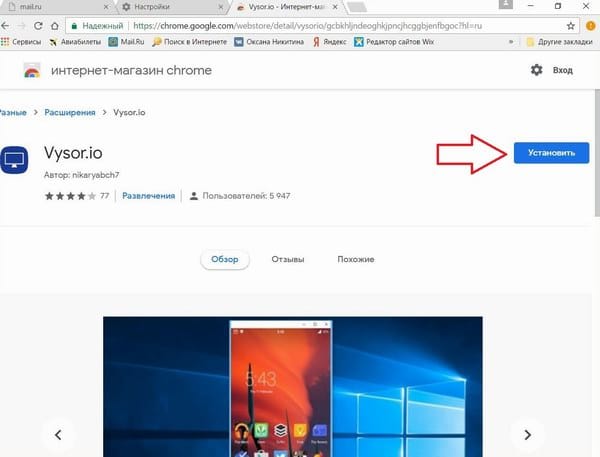
Bir akıllı telefon almak ve PC'ye bağlamak için bir kablo kullanın. Uzantıya geri dönün: cihazınızın adı mevcut bağlantılar listesinde olmalıdır. tuşuna basarak eşleştirmeyi kabul edin "TAMAM.". Tamamdır, akıllı telefon ekranı artık monitörde yayınlanacaktır.
Yöntem 3: İşletim sistemi aracılığıyla
Yukarıdaki yöntemler sizin için işe yaramadı mı? Onları çok mu karmaşık buluyorsunuz? Endişelenmeyin, çünkü Windows, cihazları bağlamanıza ve sorunsuz bir şekilde kullanmanıza olanak tanıyan yerleşik bir özelliğe sahiptir.
Bilgisayarınızdaki işletim sistemi Windows 10 Anniversary Edition'a yükseltilmelidir. Önceki sürümlerde bu işlem mümkün değildir.
İşte başlıyoruz:
- Şundan emin olmak telefon ve bilgisayarın aynı Wi-Fi ağına bağlı olması.
- Sağ alt köşede, internet görüntüsünü bulun, oraya tıklayın. Bu, gelişmiş ayarları açar ve burada "Bağlan.".
- Adında yeni bir pencere "Bu bilgisayara yansıtılıyor". Kaldır "Herkes için erişilebilir".
- Telefona dönelim. Gidiyorum "Ayarlar" - "Ekran" - "Kablosuz ekran". Bu seçenek bazı modellerde mevcut değildir! Onay kutusunu etkinleştirin. En altta, bağlantı için mevcut cihazların listesine bakın. Bilgisayarımızı seçin.
- Bilgisayara bir eşleştirme bildirimi gönderilir. Kabul et. İşte bu, yayın başlıyor.
Video eğitimi
Şimdi şunları yapabileceksiniz telefonunuzun ekranını bir bilgisayarda görüntülemek yeterince kolaydır. Birkaç yöntem vardır ve biraz zaman ayırıp verilen talimatları izlerseniz kesinlikle işe yarayacaktır. Önemli olan acele etmemek ve korkmamaktır.
Başka sorunuz veya sorununuz var mı? Yorumlarda bize bir mesaj gönderin - yardım etmek için buradayız!


